Win10系统QQ远程协助时无法使用鼠标点击的解决方法教程[多图]
教程之家
操作系统
有用户反映在Win10系统上使用QQ远程协助功能的时候,无法使用鼠标点击,这是怎么回事呢?在Win10系统上使用QQ远程协助时鼠标不能点击操作,该怎么办?下面请看具体修复方法。
方案一:
1、新建一个文本文档,打开后将下面代码粘贴到记事本中:
Windows Registry Editor Version 5.00
[HKEY_LOCAL_MACHINE\SOFTWARE\Microsoft\Windows\CurrentVersion\Policies\System]
“EnableLUA”=dword:00000000
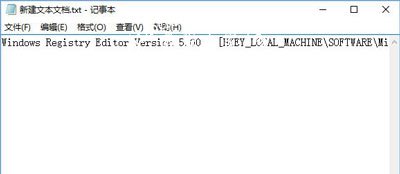
2、在记事本中点击“文件”-“另存为”,将【保存类型】修改为“所有文件”,将其保存到桌面,并将文件名修改为qqyuancheng.reg (后缀必须是.reg,文件名可以随意修改),点击“保存”;
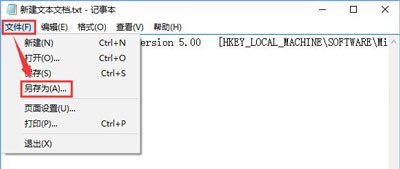
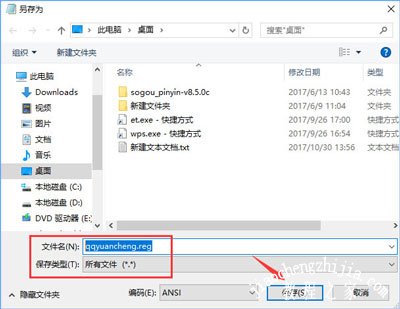
3、双击运行qqyuancheng.reg ,点击“是”导入即可。
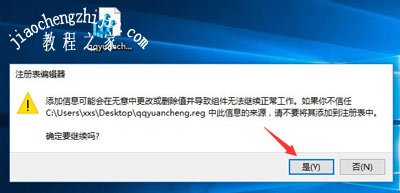
4、若要恢复设置只需将dword:00000000修改为dword:00000001重新导入注册表即可。
方案二:
1、打开控制面板,找到【系统和安全】——【更改用户账户控制设置】,如图所示:
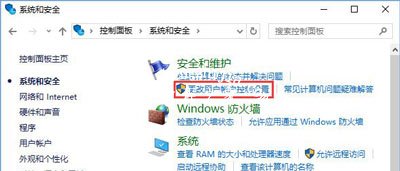
2、在“用户账户控制设置”窗口中将滑块拖到到最底部并确认,如图所示:
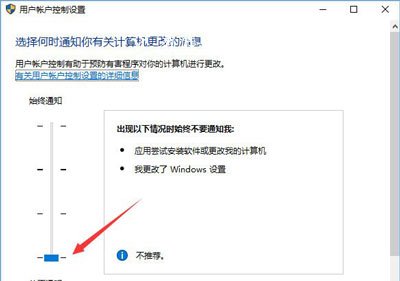
3、修改完成后无需重启电脑即可生效,然后我们就可以完全控制对方的电脑了。
腾讯QQ相关问题:
怎么取消腾讯QQ授权登录 QQ账号取消授权登录的方法
QQ不能视频聊天怎么办 视频聊天无法打开摄像头的解决方法
腾讯QQ软件关闭推荐好友可能认识的人的方法
![笔记本安装win7系统步骤[多图]](https://img.jiaochengzhijia.com/uploadfile/2023/0330/20230330024507811.png@crop@160x90.png)
![如何给电脑重装系统win7[多图]](https://img.jiaochengzhijia.com/uploadfile/2023/0329/20230329223506146.png@crop@160x90.png)

![u盘安装win7系统教程图解[多图]](https://img.jiaochengzhijia.com/uploadfile/2023/0322/20230322061558376.png@crop@160x90.png)
![win7在线重装系统教程[多图]](https://img.jiaochengzhijia.com/uploadfile/2023/0322/20230322010628891.png@crop@160x90.png)
![win11系统LTSC原版镜像下载地址[多图]](https://img.jiaochengzhijia.com/uploadfile/2022/0402/20220402073124285.png@crop@240x180.png)
![sendmail邮箱服务器的配置教程[多图]](https://img.jiaochengzhijia.com/uploadfile/2021/0902/20210902111136887.png@crop@240x180.png)
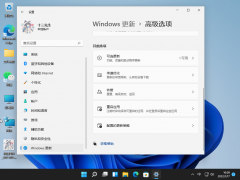
![win11正式版iso镜像如何下载安装[多图]](https://img.jiaochengzhijia.com/uploadfile/2022/0412/20220412073108673.jpg@crop@240x180.jpg)